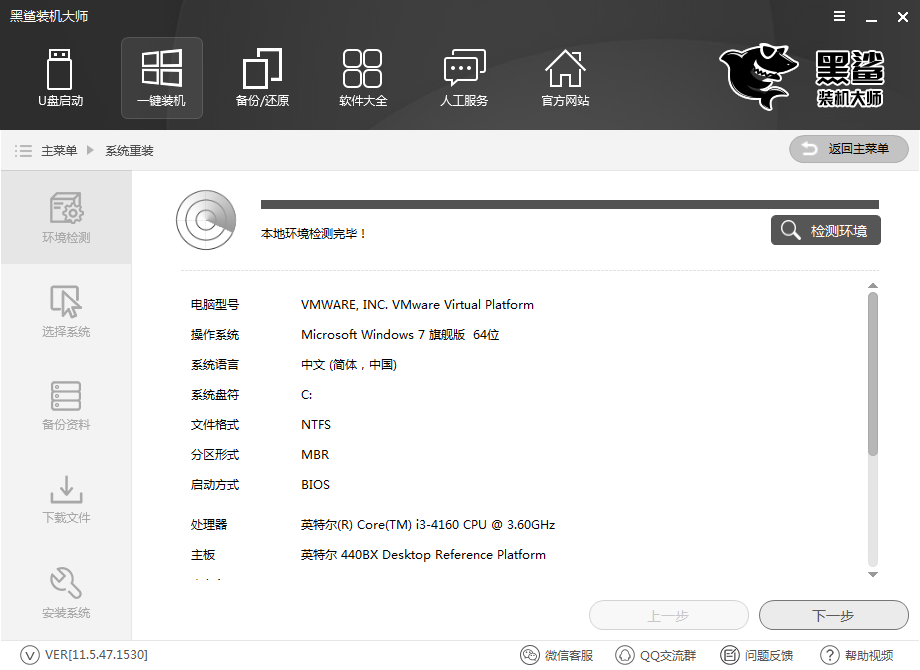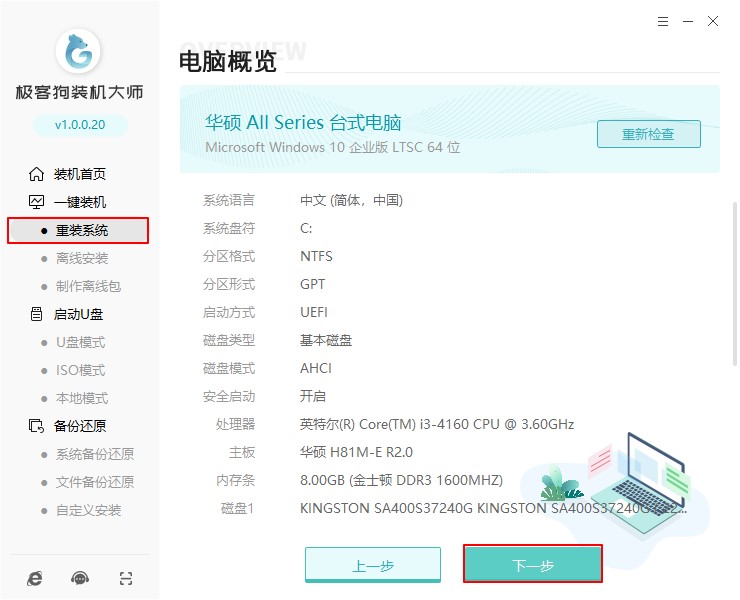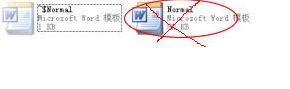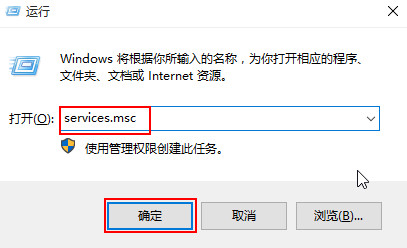- 编辑:飞飞系统
- 时间:2024-04-29
win10台式机如何离线重装系统?现在办公应该还是用台式电脑吧?那么台式电脑离线重装win10系统怎么办呢?其实只要提前下载离线安装包,就可以重装系统。如果您不知道如何操作,请立即按照教程进行操作。
第一步
提前从安装大师官网下载该软件,并关闭所有杀毒软件后再打开。

第二步
首先在界面的“离线安装”下选择“创建离线包”,如图。

第三步
选择“Windows 10”下的系统文件,然后单击“下一步”继续。

第四步
会推荐常用的安装软件。选择要安装和备份的文件和软件后,点击“开始制作”离线安装包。


第五步
选择“保存”位置后,会自动下载离线安装包,无需手动操作。


第六步
点击界面中的“查看文件”找到压缩包的位置,解压压缩包并双击应用程序。


第七步
检测到计算机的配置信息后,继续“下一步”。

第八步
选择要备份的软件和重要文件后,“开始安装”系统。


第九步
部署安装环境完成后,立即“重启”电脑,然后选择以下模式并回车进入。


第十步
win10系统会自动安装,整个过程无需手动操作,安装完成后电脑会“立即重启”。


第十一步
多次重启部署安装环境,终于进入win10桌面,重装完成。

以上就是小编这次带来的win10台式机如何离线重装系统的详细教程。如果您觉得有用,可以将本教程分享给更多需要的朋友。